Come cambiare il colore di sfondo di Facebook su iPhone – TechCult
Varie / / July 08, 2023
Vuoi aggiungere un tocco personalizzato alle tue interazioni su Facebook? Un modo per farlo è cambiare il colore dello sfondo. In questo articolo, ti mostreremo diversi metodi su come cambiare il colore di sfondo di Facebook sul tuo iPhone, rendendolo visivamente più accattivante e unico. Quindi, tuffiamoci in questi trucchi e diamo un nuovo look al tuo profilo Facebook.
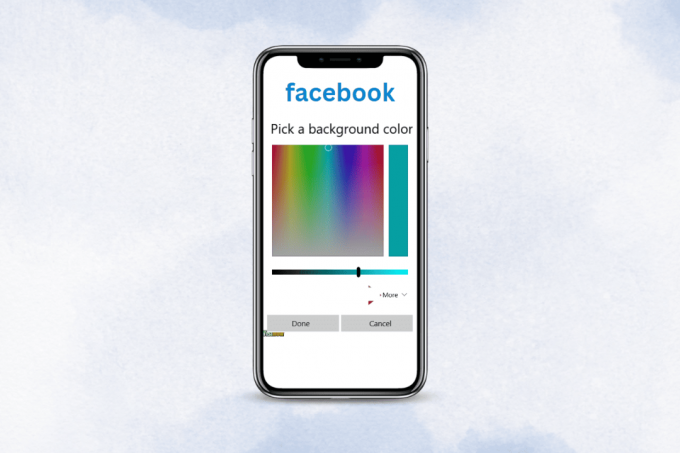
Sommario
Come cambiare il colore di sfondo di Facebook su iPhone
Sei annoiato dall'aspetto del tuo profilo Facebook? Vuoi dargli un aspetto fresco e nuovo? Proprio come le apparenze contano nella vita reale, contano anche sui social media. Quando hai la possibilità di personalizzare il tuo sfondo di Facebook, può rendere la tua esperienza più piacevole ed eccitante. Quindi, proviamoci.
Nota: La disponibilità di questi metodi e funzionalità cambia spesso, quindi ti consigliamo di esplorare le ultime novità opzioni all'interno della piattaforma Facebook e delle relative app per la personalizzazione più aggiornata possibilità.
Metodo 1: attiva la modalità oscura
Per cambiare il colore di sfondo di Facebook da bianco a nero su iPhone, puoi semplicemente abilitare la funzione Dark Mode. Una volta abilitata la modalità oscura, il colore dello sfondo cambia in una tonalità più ricca e più scura. Oltre ad aggiungere un fascino estetico distintivo, questo aiuta anche a ridurre l'affaticamento degli occhi, soprattutto in ambienti con scarsa illuminazione. Ecco come puoi attivare la modalità oscura:
1. Apri il Applicazione Facebook sul tuo iPhone e tocca il tre linee orizzontali.
2. Dalla schermata che appare, tocca il impostazioniicona in alto a destra.
3. Sotto il Preferenze sezione, toccare Modalità scura.
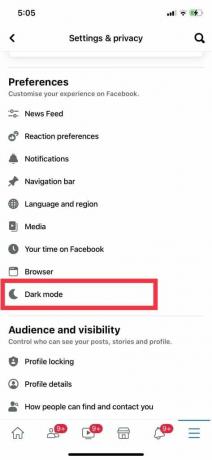
4. SelezionareSU per cambiare il colore dello sfondo.

Leggi anche:Come cambiare il colore di sfondo nella tua storia di Instagram
Metodo 2: Aggiungi sfondo al post di testo
Per cambiare il colore di sfondo di Facebook da nero a bianco su iPhone, puoi anche aggiungere uno sfondo ai post di testo ed è così che puoi farlo.
1. Apri l'app di Facebook e tocca Cos'hai in mente?
2. Tocca il tre punti verticali nel menu e selezionare a Colore di sfondo.
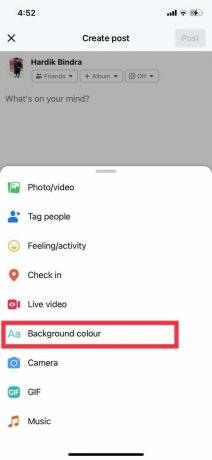
3. Seleziona uno sfondo dalle opzioni disponibili.
4. Aggiungere untesto e tocca il Inviarepulsante in alto a destra dello schermo.
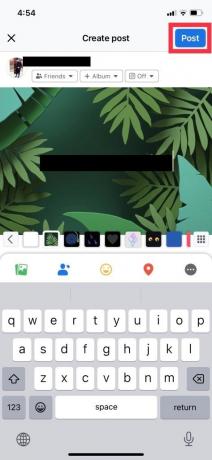
Come modificare il colore di sfondo di Facebook su iPad
Il processo per cambiare il colore di sfondo di Facebook su iPad e iPhone è lo stesso poiché entrambi utilizzano il sistema operativo iOS. Puoi anche seguire gli stessi passaggi forniti in questo articolo per cambiare il colore di sfondo di Facebook sul tuo iPad.
Leggi anche:Come cambiare lo sfondo su Messenger su iPhone: imposta l'eccentricità
Puoi modificare il colore di sfondo sul layout di Facebook?
SÌ, puoi modificare il colore di sfondo del layout di Facebook in diversi modi. Ecco alcuni altri metodi che puoi provare.
- Sfondo colorato per post multi-immagine: Facebook ha introdotto opzioni per scegliere uno sfondo colorato per i post con più immagini, consentendoti di evidenziare immagini specifiche o aggiungere un tocco visivo.
- Applicazione iOS di Facebook: Nell'app Facebook per iOS o iPhone, puoi aggiungere o modificare il colore o l'immagine di sfondo in un post. Puoi selezionare un colore o un'immagine di sfondo dalla libreria dell'app o utilizzare un'immagine personalizzata dal tuo rullino fotografico.
- Estensione Chrome: Puoi utilizzare un'estensione di Chrome chiamata Color Changer per modificare la combinazione di colori di Facebook. Questa estensione offre varie opzioni di combinazione di colori per la personalizzazione.
- Frame post di Facebook: Creando una cornice utilizzando la piattaforma Facebook Camera Effects, puoi cambiare il colore di sfondo su un post di Facebook. Per fare ciò, segui questi passaggi.
1. Seleziona il Cornice per foto del profilo opzione.
2. Tocca il Generale categoria e scegli un colore tra le opzioni disponibili.
3. Salva la cornice.
- Sfondi personalizzati: Per aggiungere sfondi personalizzati al tuo post di Facebook, puoi utilizzare app di terze parti come Canva o Adobe Spark. Queste app ti consentono di creare design personalizzati con diversi colori di sfondo, immagini e testo, che possono quindi essere caricati su Facebook come post.
Con la presente, siamo giunti alla fine del nostro articolo su come cambiare il colore di sfondo di Facebook su iPhone. Vai avanti e dai al tuo profilo Facebook il restyling che merita e goditi un'esperienza di social media più personalizzata. Se hai ulteriori domande, puoi inserirle nei commenti in basso e il nostro team ti risponderà il prima possibile.
Henry è uno scrittore esperto di tecnologia con la passione di rendere accessibili ai lettori di tutti i giorni argomenti tecnologici complessi. Con oltre un decennio di esperienza nel settore tecnologico, Henry è diventato una fonte affidabile di informazioni per i suoi lettori.



